显示桌面,小猪教您显示桌面图标不见了如何恢复
- 时间:2018年07月09日 20:56:52 来源:魔法猪系统重装大师官网 人气:16145
开机发现电脑桌面图标全部都没了,正常人的反应就是,怎么回事,再重启,还是没能显示图标,谁说的重启电脑就能解决所有电脑问题的。要知道它提供给我们很大的便利。怎么办?下面,小编给大家分享显示桌面图标不见了的恢复经验。
有时候我们在使用电脑的时候,一不小心把显示桌面的图标给删除了,怎么也找不到了,也不知道怎么恢复。但是,这个图标的功能非常实用,经常需要用到,那怎么办呢?下面,小编给大家介绍显示桌面图标不见了的修复步骤。
显示桌面图标不见了如何恢复
按下键盘上的win+R键,打开“运行”,输入gpedit.msc,按键盘回车键或单击确定,
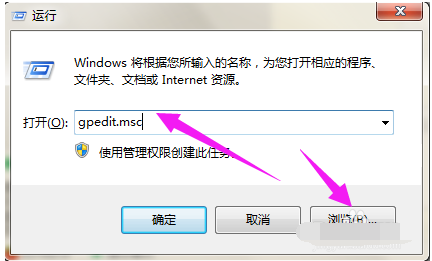
桌面载图1
进入“本地组策略编辑器”。
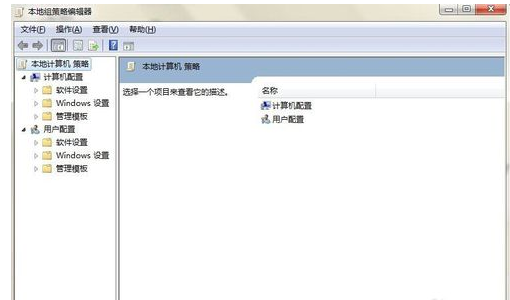
桌面载图2
在左边列表中双击“用户配置”下的“管理模板”,再单击“开始菜单和任务栏”。
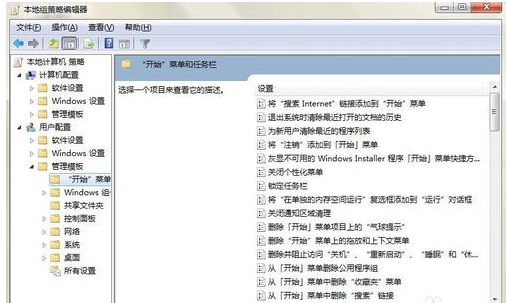
图标不见了载图3
在右边的菜单中找到“在任务栏上显示快速启动”,双击打开。
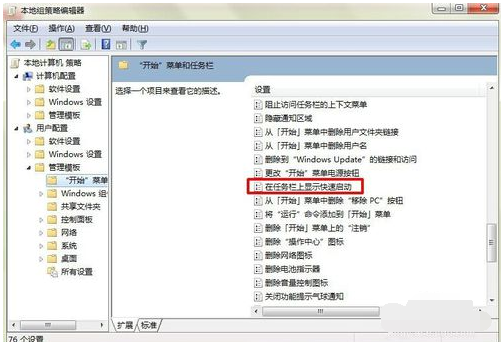
图标不见了载图4
在打开的对话框中点击“已启用”,再点击“确定”即可。
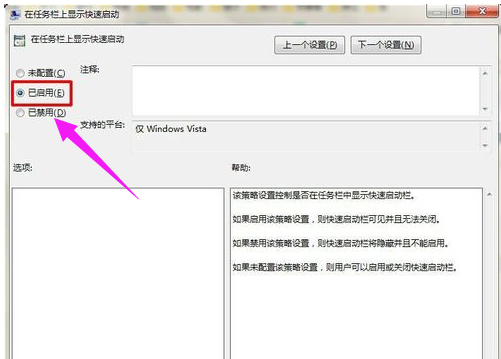
显示桌面载图5
方法2:
打开“运行”对话框,输入regsvr32 /n /i:u shell32,按回车或确定。
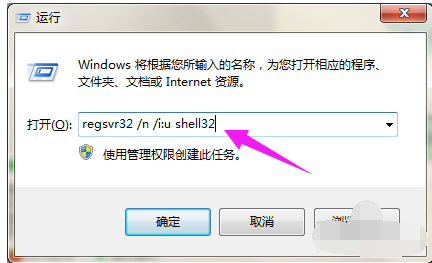
显示桌面载图6
等待几秒钟,便会出现已成功的系统提示,单击确定即可。
以上就是显示桌面图标不见了的恢复方法。
桌面图标,显示桌面,桌面,图标不见了








